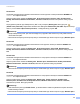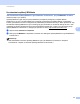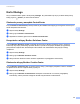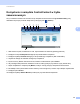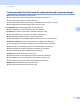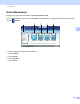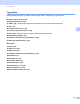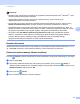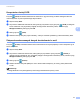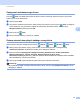Software User's Guide
Table Of Contents
- Instrukcja Oprogramowania
- Modele, których dotyczy
- Definicje dotyczące znaków towarowych
- Uwaga dotycząca kompilacji i publikacji
- WAŻNE
- Spis Treści
- Sekcja I: Przyciski urządzenia
- Sekcja II: Windows®
- 2 Drukowanie
- Korzystanie ze sterownika drukarki Brother
- Drukowanie dokumentu
- Druk dwustronny (2-stronny)
- Jednoczesne skanowanie, drukowanie i faksowanie
- Ustawienia sterownika drukarki
- Uzyskiwanie dostępu do ustawień sterownika drukarki
- Zakładka podstawowa
- Zakładka Ustawienia Zaawansowane
- Zakładka Profile druku
- Wsparcie
- Karta Akcesoria
- Zakładka Porty
- Funkcje sterownika drukarki BR-Script3 (język emulacji PostScript® 3™)
- Status Monitor
- 3 Skanowanie
- Skanowanie dokumentu za pomocą sterownika TWAIN
- Skanowanie dokumentu za pomocą sterownika WIA
- Skanowanie dokumentu za pomocą sterownika WIA (Windows Photo Gallery oraz Faksowanie i skanowanie w systemie Windows)
- Korzystanie z programu Nuance™ PaperPort™ 12SE
- Wyświetlanie elementów
- Organizowanie elementów w folderach
- Szybkie łącza do innych aplikacji
- Program Nuance™ PaperPort™ 12SE umożliwia konwersję tekstu obrazu na tekst, który można edytować
- Import elementów z innych aplikacji
- Eksport elementów do innych aplikacji
- Deinstalacja programu Nuance™ PaperPort™ 12SE
- 4 ControlCenter4
- Wprowadzenie
- Korzystanie z narzędzia ControlCenter4 w trybie domowym
- Karta Skanowanie
- Karta PC-FAX (Dla modeli MFC)
- Karta Ustawienia urządzenia
- Karta Obsługa
- Korzystanie z narzędzia ControlCenter4 w trybie zaawansowanym
- Karta Skanowanie
- Karta Kopiowanie PC
- Karta PC-FAX (Dla modeli MFC)
- Karta Ustawienia urządzenia
- Karta Obsługa
- Własna karta
- Skrócona instrukcja skanowania
- Zmiana ustawień klawisza skanowania dla menu skanowania do komputera
- 5 Zdalna konfiguracja (dla modeli MFC)
- 6 Oprogramowanie Brother PC-FAX(Dla modeli MFC)
- 7 Ustawienia zapory (dla użytkowników sieci)
- 2 Drukowanie
- Sekcja III: Apple Macintosh
- 8 Drukowanie i wysyłanie faksów
- 9 Skanowanie
- 10 ControlCenter2
- 11 Zdalna konfiguracja (dla modeli MFC)
- Sekcja IV: Używanie klawisza skanowania
- 12 Skanowanie (dla użytkowników kabla USB)
- 13 Skanowanie sieciowe (Dla użytkowników sieci)
- Przed rozpoczęciem skanowania sieciowego
- Korzystanie z klawisza skanowania w sieci
- Skanowanie do e-mail
- Skanowanie do E-mail (Serwer E-mail, Dla DCP-8250DN, MFC-8910DW i MFC-8950DW(T): w standardzie, MFC-8510DN i MFC-8520DN: dostępne do pobrania)
- Skanowanie do obrazu
- Skanowanie do OCR
- Skanowanie do pliku
- Skanowanie do serwera FTP
- Skanowanie do sieci (Windows®)
- Ustawianie nowego domyślnego rozmiaru pliku (Skanowanie do E-mail (Serwer E-mail), FTP i Sieć, dla modeli z 5-wierszowym wyświetlaczem LCD)
- Konfiguracja nowego domyślnego ustawienia dla opcji Skanowanie do E-mail (Serwer e-mail, modele DCP-8250DN i MFC-8950DW(T))
- Korzystanie z funkcji Web Services do skanowania w sieci (Windows Vista® SP2 lub nowszy oraz Windows® 7)
- Indeks
83
ControlCenter4
4
Karta Obraz 4
Umożliwia skonfigurowanie ustawień skanowania do obrazu poprzez naciśnięcie klawisza SKANUJ lub
Skanow. w urządzeniu Brother.
Wybierz preferowane ustawienia Rodzaj pliku, Program docelowy, Rozmiar pliku, Rozdzielczość,
Rodzaj skanowania, Wielkość dokumentu, Jasność i Kontrast, stosownie do potrzeb. Kliknij przycisk
OK.
W przypadku wybrania opcji Zabezpieczony PDF z listy rozwijanej Rodzaj pliku, kliknij przycisk
(Ustaw hasło pliku PDF). Wyświetlone zostanie okno dialogowe Ustaw hasłoplikuPDF. Wprowadź swoje
hasło w polach Hasło i Wpisz hasło ponownie, a następnie kliknij przycisk OK.
Informacja
• Opcja Zabezpieczony PDF jest również dostępna w przypadku skanowania do poczty elektronicznej
i skanowania do pliku.
•Można zmienić współczynnik kompresji danych zeskanowanego obrazu za pomocą opcji Rozmiar pliku.
Karta OCR 4
Umożliwia skonfigurowanie ustawień skanowania do OCR poprzez naciśnięcie klawisza SKANUJ lub
Skanow. w urządzeniu Brother.
Wybierz preferowane ustawienia Rodzaj pliku, Program docelowy, Język OCR, Rozdzielczość,
Rodzaj skanowania, Wielkość dokumentu, Jasność i Kontrast, stosownie do potrzeb. Kliknij przycisk
OK.
Karta E-mail
4
Umożliwia skonfigurowanie ustawień skanowania do e-mail poprzez naciśnięcie klawisza SKANUJ lub
Skanow. w urządzeniu Brother.
Wybierz preferowane ustawienia Rodzaj pliku, Rozmiar pliku, Rozdzielczość, Rodzaj skanowania,
Wielkość dokumentu, Jasność i Kontrast, stosownie do potrzeb. Kliknij przycisk OK.
Informacja
Można zmienić współczynnik kompresji danych zeskanowanego obrazu za pomocą opcji Rozmiar pliku.
Karta Plik 4
Umożliwia skonfigurowanie ustawień skanowania do e-mail poprzez naciśnięcie klawisza SKANUJ lub
Skanow. w urządzeniu Brother.
Wybierz preferowane ustawienia Rodzaj pliku, Nazwa pliku, Folder docelowy, Pokaż Folder,
Rozmiar pliku, Rozdzielczość, Rodzaj skanowania, Wielkość dokumentu, Jasność i Kontrast,
stosownie do potrzeb. Kliknij przycisk OK.
Informacja
•Jeśli zaznaczona jest opcja Pokaż Folder, po zeskanowaniu zostanie wyświetlone miejsce docelowe
zeskanowanego obrazu.
•Można zmienić współczynnik kompresji danych zeskanowanego obrazu za pomocą opcji Rozmiar pliku.